Tronco d'alberoTag TRED30-16CP Registratore dati di temperatura LCD con sonda esterna

Informazioni sul prodotto
Specifiche
- Modello: TRED30-16CP
- Guida rapida Versione: A
- Websito: www.logtagregistratori.com
Download del registroTag Analizzatore
Per scaricare l'ultimo registroTag Analizzatore, apri il browser e vai a:
https://logtagrecorders.com/software/LTA3/
- Fare clic su "Vai alla pagina dei download" per accedere alla pagina dei download.
- Fare clic su "Scarica ora" per avviare il download.
- Fare clic su "Esegui" o "Salva" File', quindi fare doppio clic sul file scaricato file per aprire il registroTag Configurazione guidata dell'analizzatore.
Avvertimento: Assicurati che nessun altro registroTag il software è attualmente in esecuzione sul computer prima di eseguire il software Analyzer
Durante la registrazione
Per reimpostare le temperature minima/massima, fare riferimento alla Guida utente del prodotto.
Download del registroTag L'analizzatore ha continuato.
- Segui le istruzioni sullo schermo per installare LogTag Analizzatore.
- Fare clic su "Fine" per uscire dal registroTag Configurazione guidata dell'analizzatore.
Nota: Se hai già il LogTag Analyzer installato, verificare se è necessario eseguire l'aggiornamento all'ultima versione facendo clic su "Verifica aggiornamenti in Internet" dal menu "Aiuto".
Configurazione del tuo TRED30-16CP
Collega il tuo TRED30-16CP a un registroTag base di interfaccia, quindi collegare la base di interfaccia al computer tramite il cavo USB in dotazione. La presa USB dell'interfaccia si trova sul retro del supporto dell'interfaccia.
- Apri registroTag Analizzatore.
- Fare clic su "Configura" dal "Registro"Tag' o fare clic sull'icona 'Procedura guidata'.
- Regolare le impostazioni di configurazione del logger secondo necessità. Per ulteriori informazioni sulle impostazioni di configurazione, consultare la sezione "Configurazione di TRED30-16CP" nel Manuale utente del prodotto oppure premere "F1" per ottenere assistenza dalla tastiera. (Smart Probe: per abilitare la registrazione tramite Smart Probe, accedere alla scheda "Funzionalità aggiuntive", quindi selezionare "Abilita Smart Probe").
- Fare clic su "Configura" per caricare le impostazioni di configurazione nel logger.
- Fare clic su "Chiudi" per uscire dalla pagina di configurazione.

Avvio del tuo TRED30-16CP
Visualizza oltreview
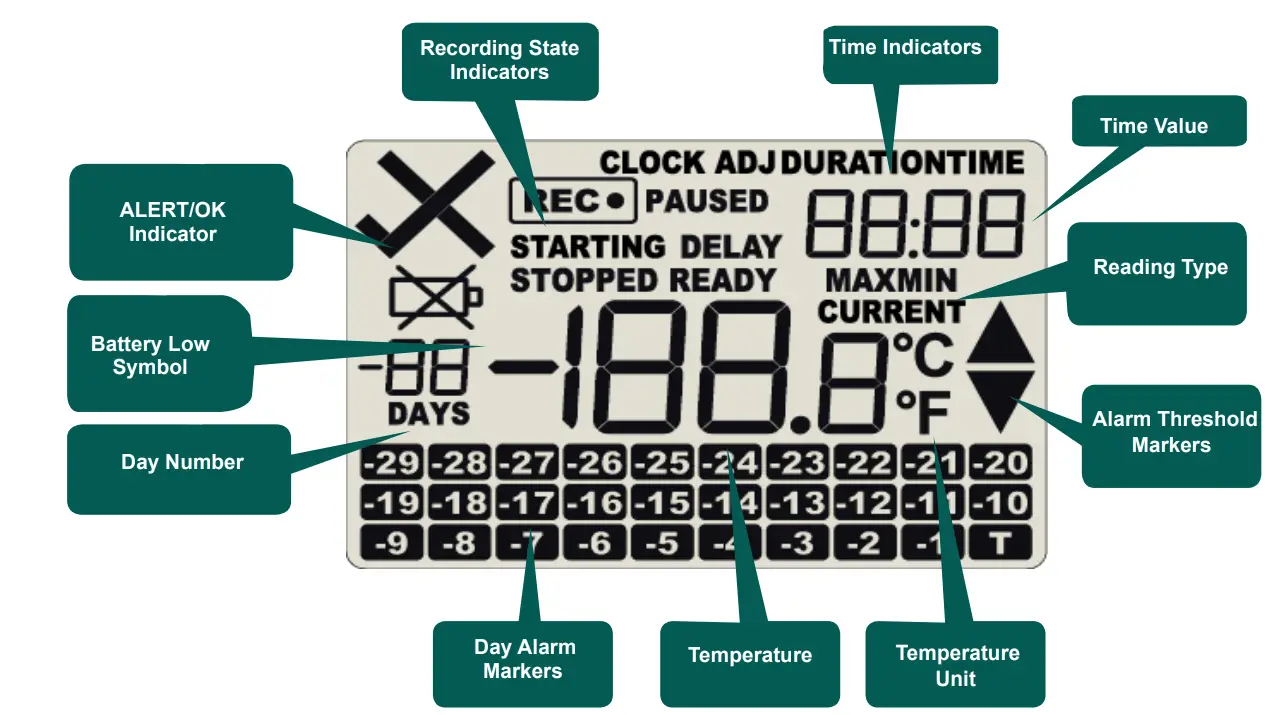 Assicurati che il sensore sia collegato prima di avviare il TRED30-16CP.
Assicurati che il sensore sia collegato prima di avviare il TRED30-16CP.
- Premere e tenere premuto il pulsante START/CLEAR/STOP.
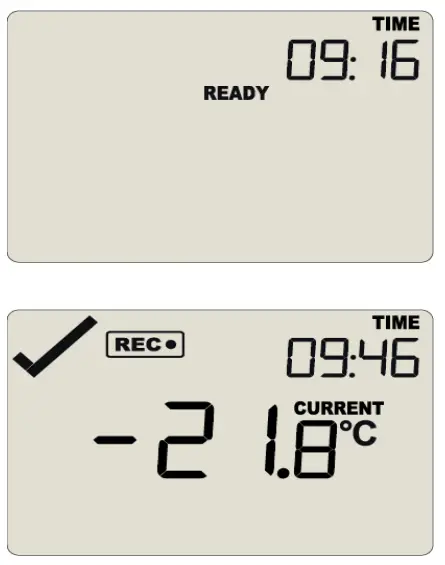
- Continua a tenere premuto mentre
- Viene visualizzato 'STARTING'. Rilasciare il pulsante quando 'READY' scompare.
- Il TRED30-16CP ora registra i dati di temperatura.
Durante la registrazione
Ripristina temperature minime/massime del viaggio
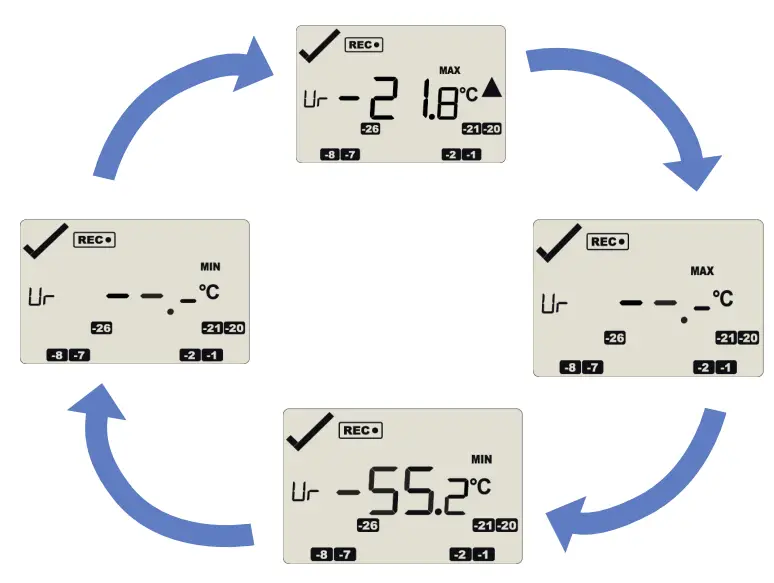
- I valori di temperatura Min/Max attualmente memorizzati possono essere ripristinati in qualsiasi momento mentre l'unità sta registrando, ma non una volta che l'unità è stata arrestata. Per ripristinare i valori, fare riferimento alla Guida per l'utente del prodotto.
- A view altre informazioni sulla cancellazione degli allarmi e sul riviewPer le temperature di intervento Min/Max, fare riferimento anche alla Guida per l'utente del prodotto.
Download dei risultati
- Collega il tuo TRED30-16CP a qualsiasi registroTag supporto di interfaccia. Collega il supporto dell'interfaccia al computer tramite il cavo USB. La presa USB dell'interfaccia si trova sul retro del supporto dell'interfaccia.
- Apri registroTag Analizzatore.
- Fare clic su "Scarica" dal "Registro"Tag' o premere F4. Dopo alcuni secondi, appariranno i dati scaricati. I dati possono essere visualizzati nei formati Report, Grafico, Dati, Riepilogo o Riepilogo giornaliero facendo clic sulle schede in fondo alla finestra di dialogo del grafico. I dati possono anche essere salvati in diversi formati, tra cui TXT, PDF, HTML e CSV per l'importazione.
- Fare clic su "Chiudi" per uscire dalla pagina di download.
- Per impostazione predefinita, il download automatico è abilitato in LogTag Analizza, quindi quando apri il programma, i risultati dei dati verranno visualizzati dopo la connessione al computer.

Accessori
Necessario
Il TRED30-16CP richiede questi elementi per il corretto funzionamento
- Sonda intelligente CP110 (consigliata)
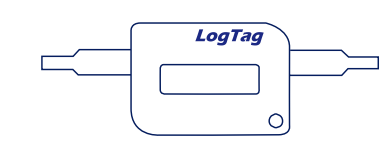
- Oppure sonda esterna ST10

- Interfaccia LTI

Opzionale
Il TRED30-16CP richiede questi elementi per il corretto funzionamento
- Gruppo tampone (non incluso)
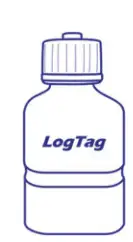
- Supporto a parete (non incluso)
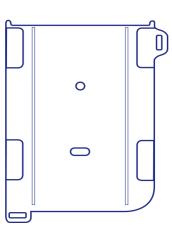
Domande frequenti
D: Come posso abilitare la registrazione della sonda intelligente?
A: Accedere alla scheda "Funzionalità aggiuntive" nelle impostazioni di configurazione, quindi selezionare "Abilita sonda intelligente".
Documenti / Risorse
 |
Tronco d'alberoTag TRED30-16CP Registratore dati di temperatura LCD con sonda esterna [pdf] Guida utente Registratore di dati di temperatura LCD con sonda esterna TRED30-16CP, TRED30-16CP, Registratore di dati di temperatura LCD con sonda esterna, Registratore di dati di temperatura LCD con sonda, Registratore di dati di temperatura, Registratore di dati |
